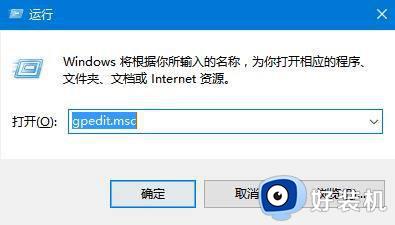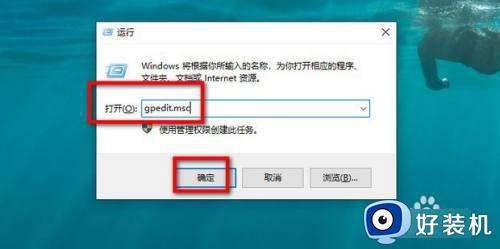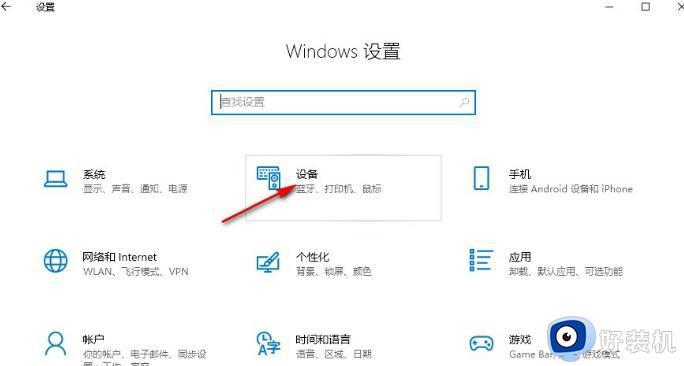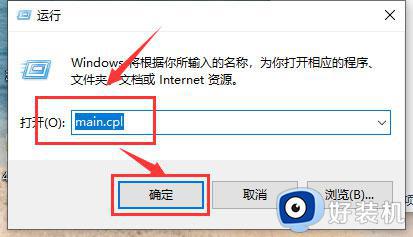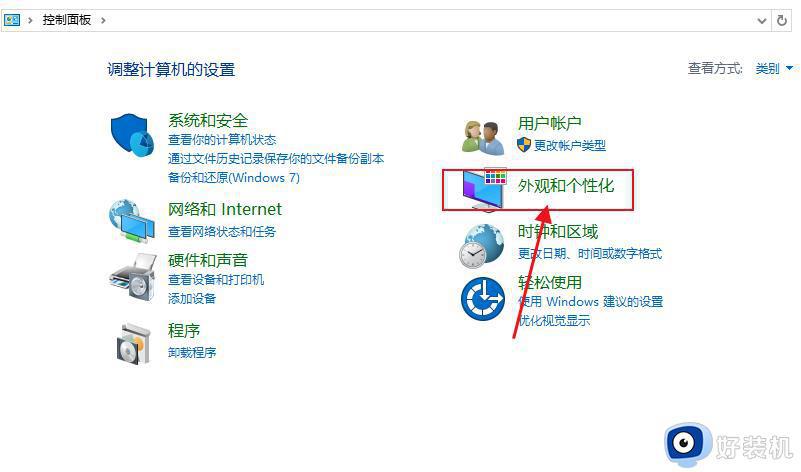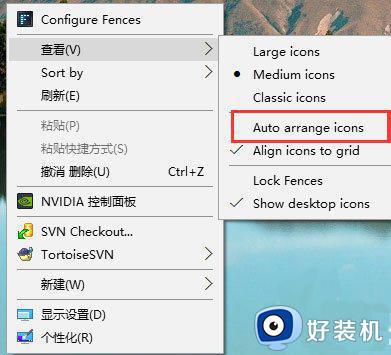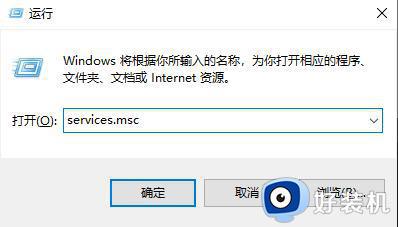win10无法使用鼠标拖动文件的解决方法 win10无法拖动文件怎么办
时间:2023-06-28 11:45:08作者:zheng
我们在使用win10电脑管理文件的时候可以使用鼠标拖动文件的方式来快速复制或者移动文件,非常的方便,但是有些用户在使用win10电脑想要使用鼠标拖动文件时却发现无法拖动,这该怎么修复呢?今天小编就教大家win10无法使用鼠标拖动文件的解决方法,如果你刚好遇到这个问题,跟着小编一起来操作吧。
推荐下载:win10纯净专业版64位
方法如下:
1、首先按win+r打开运行窗口,输入gpedit.msc回车打开本地组策略编辑器。
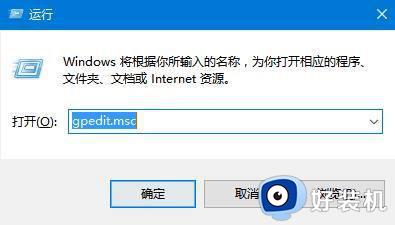
2、在本地组策略编辑器中依次打开计算机配置→管理模板→windows组件→任务计划程序,在任务计划程序右侧双击打开“禁止拖放”选项。
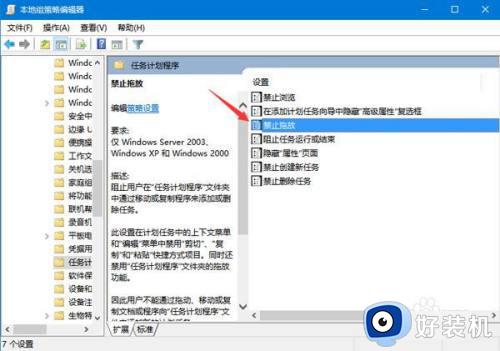
3、在禁止拖放属性窗口中勾选“已禁用”,然后点击“确定”即可。
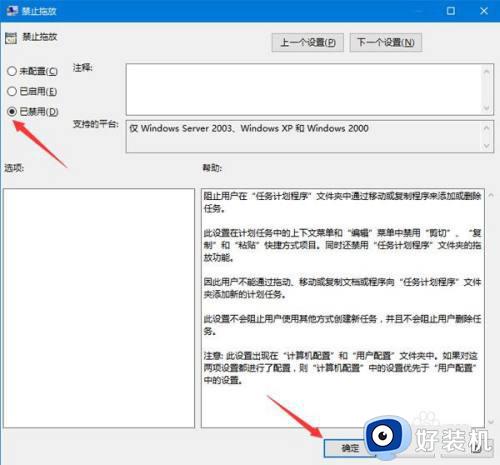
以上就是关于win10无法使用鼠标拖动文件的解决方法的全部内容,还有不懂得用户就可以根据小编的方法来操作吧,希望能够帮助到大家。